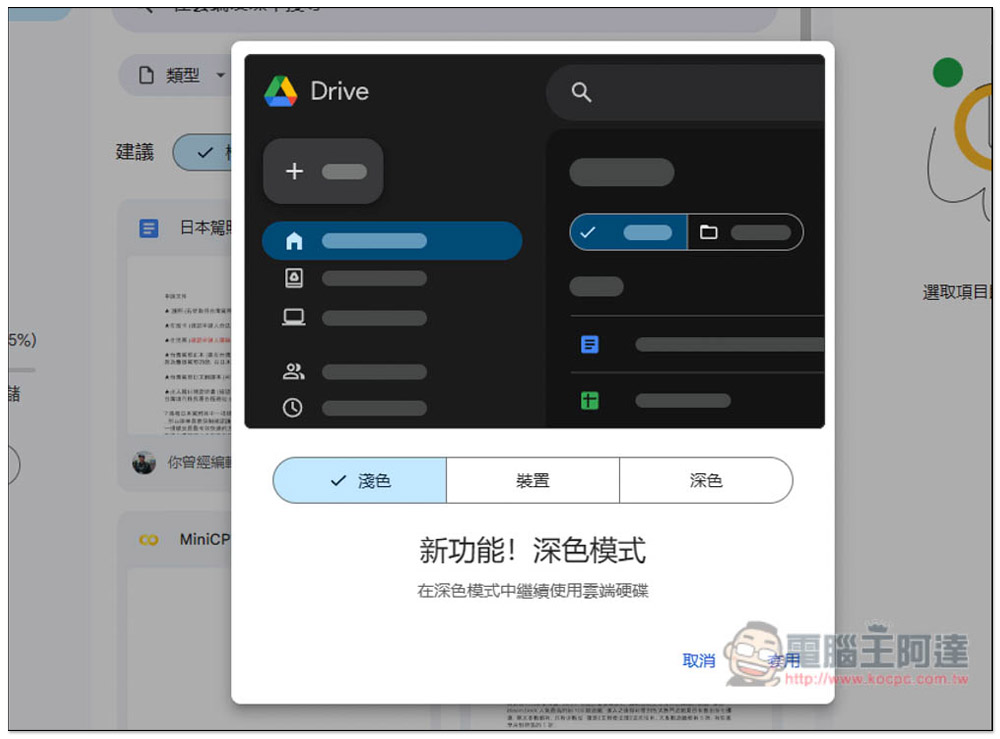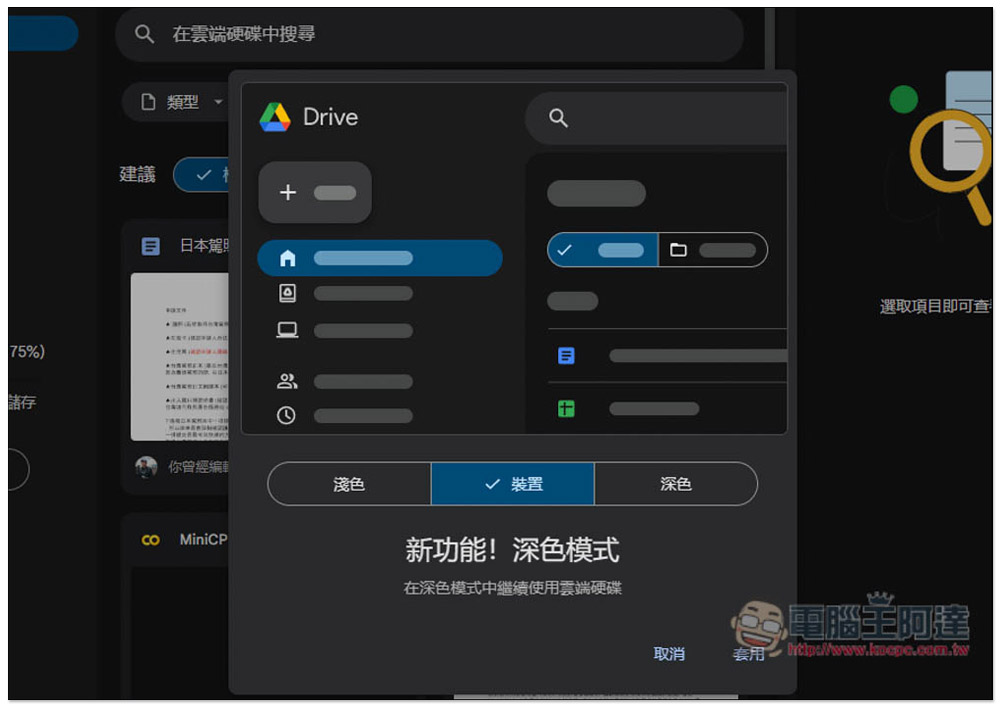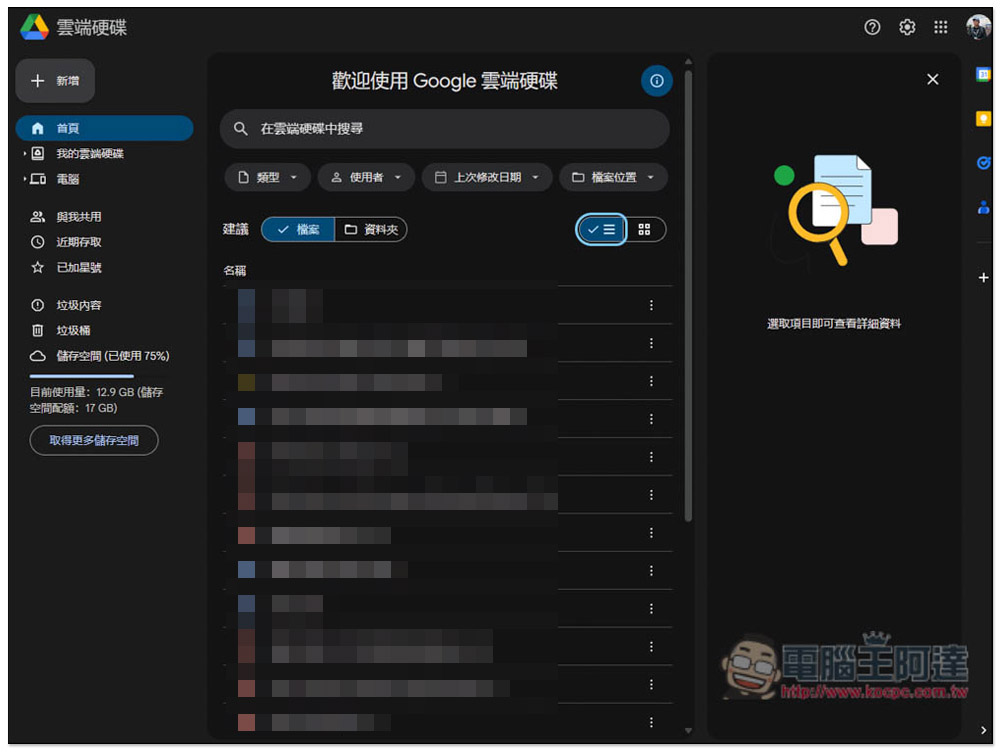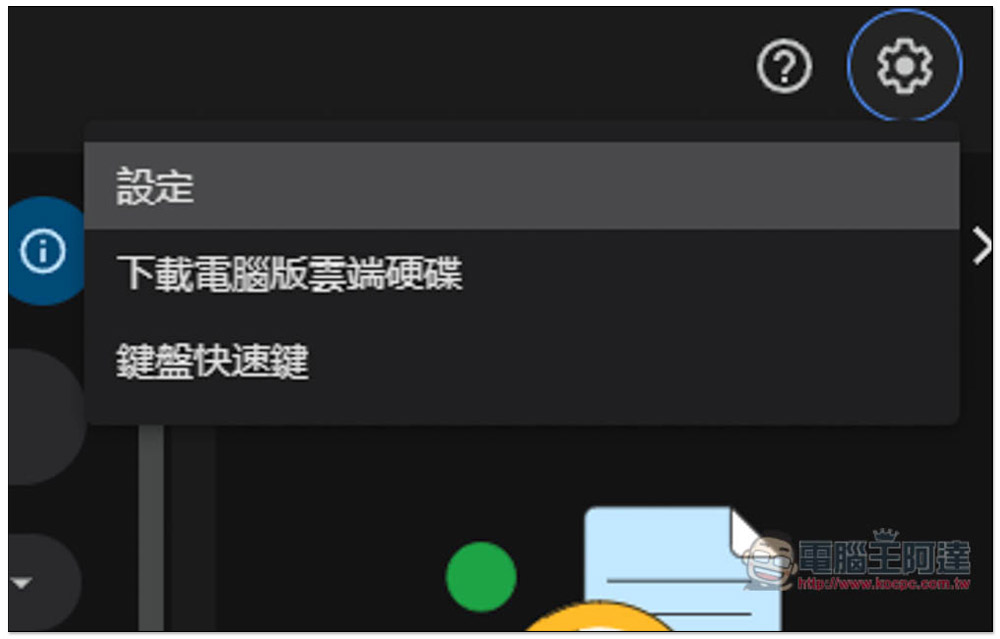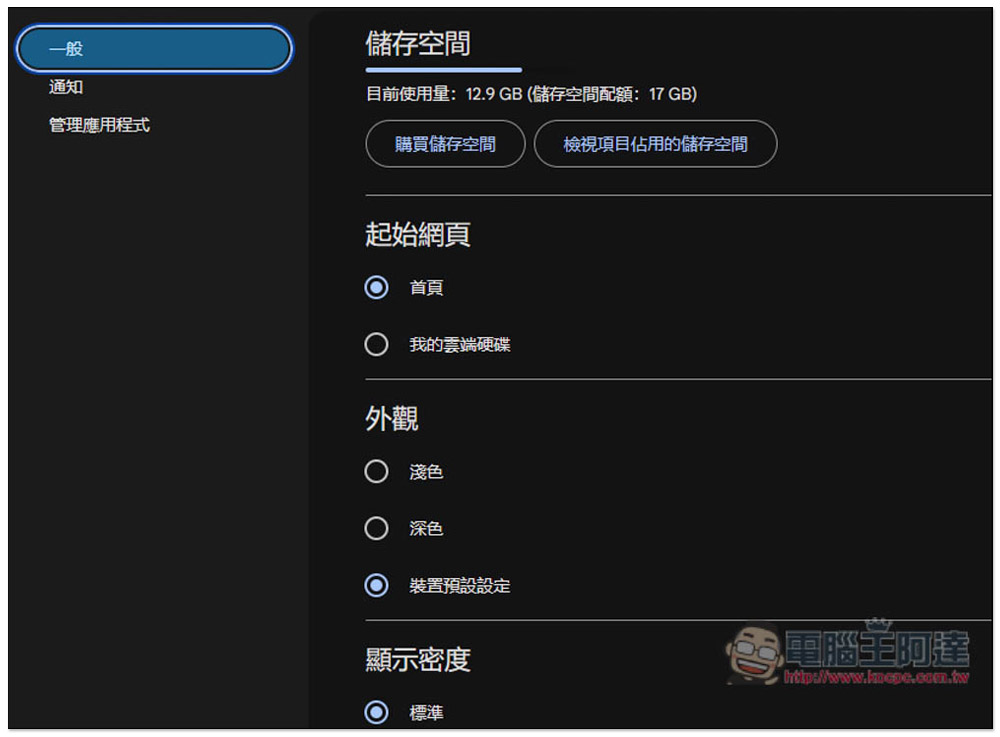為了讓眼睛不會那麼受到刺激,現在很多人都很習慣使用深色模式,像我就是其中之一,只要 App、網站有提供,我就會打開深色模式。而「Google 雲端硬碟網頁版」的深色模式功能上個月中就曾出現相關消息,不過當時就只是在測試,還沒有開放給所有人。好消息是,就在稍早官方終於宣布全面開放,而我打開我的網頁版 Google 硬碟也真的收到,下面就來教你怎麼切換。
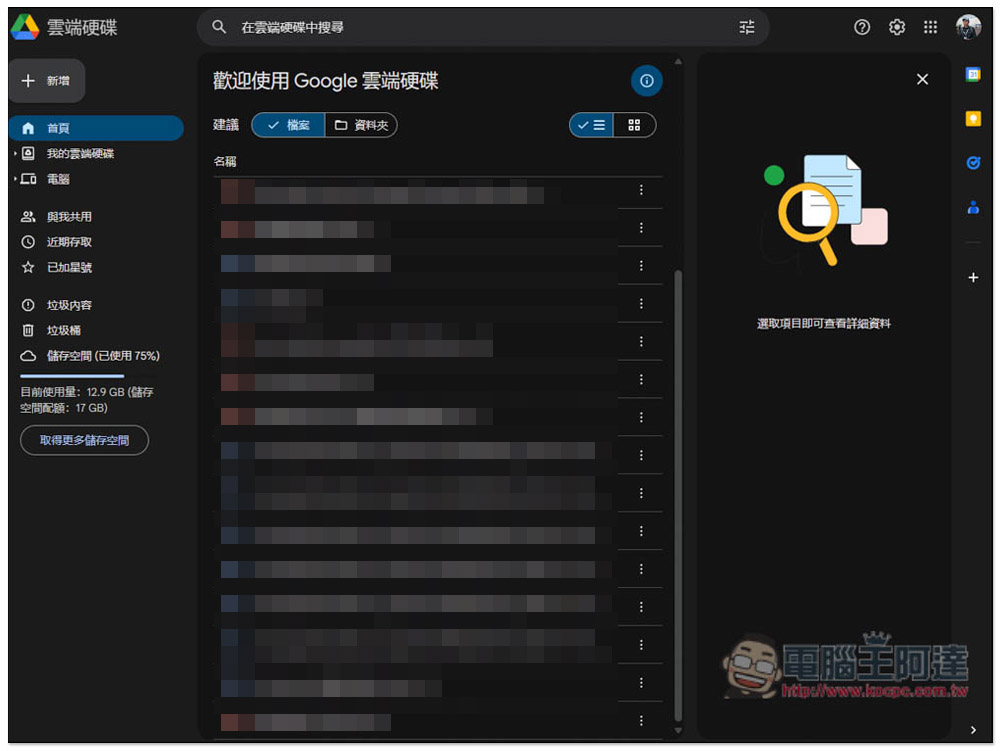
Google 雲端硬碟網頁版的深色模式終於正式推出,教你怎麼切換
根據外媒報導,Google 雲端硬碟網頁版的深色模式從今天開始正式推出,所有「Google Workspace 用戶」、「Google Workspace 個人版用戶」、以及「Google 帳號用戶」都能享有,雖說如此,但我測試我手邊有的帳號,只有一個 Google 帳號收到深色模式的更新,其他都沒有,包括 Google Workspace 帳號也沒。
所以看起來應該是陸續推送給各用戶,不是一次開放。如果你的 Google 帳號打開還沒有看到這功能,那就過幾天再試試看。
1. 如何使用 Google 雲端硬碟網頁版深色模式?
有收到深色模式更新的人,現在打開 Google 雲端硬碟網頁版後,就會跳出這個「新功能!深色模式」的提醒:
有三個選項:「淺色」、「裝置」和「深色」,淺色就是白底,裝置則是跟著你當前裝置設定來自動變更,像我的 Windows 電腦設定是深色模式,因此我選裝置,就會切換到深色模式。如果你想永遠都使用深色模式,可以直接選「深色」,完成後按右下方的套用:
Google 雲端硬碟網頁版就變成深色模式了,中間列表背景是黑色,但左邊側邊欄看起來有一點偏灰,因此整個視覺效果還是有層次,不是單一深色背景。另外要注意是,這個深色模式只會影響 Google 雲端硬碟網頁版的視覺,當你打開硬碟中的檔案、文件、表格、幻燈片等等,就不會是深色背景,因為它會啟用另一項 Google 服務,如:Google 文件:
2. 如何切換回淺色模式?
假設某些原因,你不想要繼續使用深色模式,或是想要更改外觀模式的設定,請點擊右上角的齒輪圖示,然後按一下設定:
就能找到外觀選項,看你要用哪一個模式,就選那一個:
深色模式有什麼優缺點?
優點
- 在低光源環境下使用更佳,可以盡量避免干擾到其他人
- 你的裝置會發出較少的「藍光」
- 可以減少電池耗電量
- 可能可以減少眼睛疲勞和乾眼症
缺點
- 不一定能改善眼睛疲勞,也有人稱這種顯示模式可能反而會提升疲勞感
- 在明亮的環境中,會變得更難閱讀
- 如果使用較舊的 LCD 螢幕,深色模式不會更省電